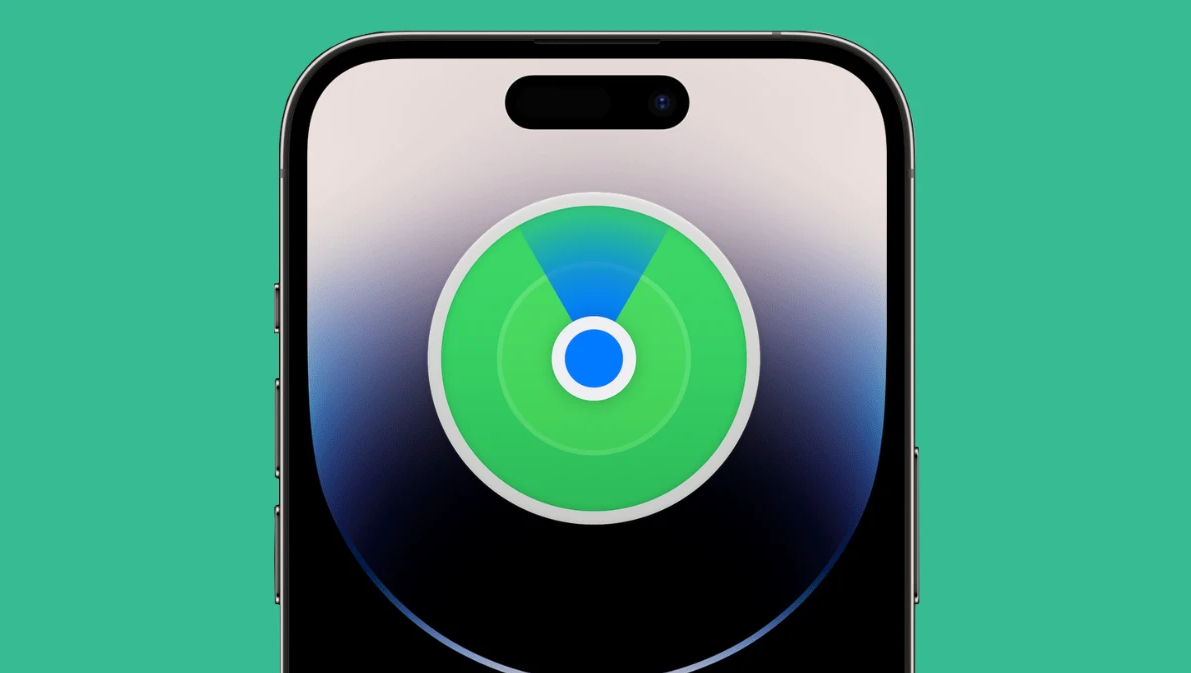iPhoneを紛失したり、盗まれたりしたことがありますか?それとも、安全上の理由から家族や友人の居場所を追跡したいですか?もしそうなら、 「iPhone を探す」の「ライブ」機能はあなたにとって価値のあるツールになり得ます。この機能により、探しているデバイスのリアルタイムの位置を追跡し、マップ上の位置を継続的に更新できます。このようにして、デバイスをすばやく正確に見つけたり、愛する人の動きを監視したりできます。この記事では、 Find My iPhone の「ライブ」機能の意味と、それを効果的に使用する方法について説明します。
Find My iPhone の「ライブ」機能は、ユーザーが自分のデバイスのリアルタイムの位置を追跡できるようにするツールです。この機能は、iOS 15 以降を実行している iPhone で利用でき、 Find My アプリからアクセスできます。 「ライブ」オプションを選択すると、デバイスの場所が頻繁に更新され、その場所に関する最も正確な情報がユーザーに提供されます。この機能は、GPS、Wi-Fi、およびセルラー データの組み合わせを使用して、デバイスの位置を特定し、正確な更新を提供します。
推奨: iPhone を高速化する方法
「探す」でライブ配信を有効にする方法
「iPhone を探す」で「ライブ」オプションを見つけるには、次の手順に従います。
- iPhone で「Find My」アプリを開きます。
- デバイスのリストから追跡するデバイスを選択します。
- デバイスが現在オフラインの場合、[ライブ] オプションは表示されません。このオプションを表示するには、デバイスがインターネットに接続されていることを確認してください。
- デバイスがオンラインの場合は、デバイスの名前をタップして、デバイス情報画面を表示します。
- 画面の左下隅にある「ライブ」オプションをタップします。
- 地図にはデバイスの現在の位置が表示され、リアルタイムで位置が更新されます。
iPhone で「ライブ」機能を有効にするには、まず位置情報サービスを有効にする必要があります。これを行うには、[設定] > [プライバシー] > [位置情報サービス] に移動し、スイッチをオンに切り替えます。次に、Find My アプリを開き、アプリの設定で機能がオンになっていることを確認します。これを行うには、[設定] > [探す] > [iPhone を探す] に移動し、スイッチをオンに切り替えます。
「探す」でライブをオフにする方法
iPhone、iPad、またはその他の Apple デバイスの「探す」のライブ機能を使用する必要がなくなった場合は、次の手順を使用してオフにすることができます。
- iPhone または iPad で設定アプリを開きます。
- 下にスクロールして「プライバシー」をタップします。
- 「位置情報サービス」をタップします。
- 下にスクロールして「Find My」を選択します。
- [現在地を共有] の横にあるスイッチをオフにします。
- プロンプトが表示されたら、Apple ID のパスワードを入力して変更を確認します。
[現在地を共有] オプションをオフにすると、Find My のライブ機能も無効になります。これにより、Find My を通じてあなたと位置情報を共有している友人や家族のリアルタイムの位置情報も表示されなくなることに注意してください。
特定のデバイスの Live 機能をオフにし、他のデバイスでは有効にしたままにする場合は、Find My アプリを開き、Live を無効にするデバイスを選択し、[見つかったら通知する] をタップします。 "次に、「見つかったら通知する」の横にあるスイッチをオフに切り替えます。これにより、そのデバイスのライブが無効になりますが、その場所を追跡し、見つかったときに通知を受け取ることができます.
Find My で Live を使用する方法
Find My iPhone の「ライブ」機能は、ユーザーが紛失または盗難にあったデバイスを追跡したり、安全上の理由から家族や友人の位置を監視したりする必要がある場合に役立ちます。これが最も役立ついくつかの状況を次に示します。
- デバイスの紛失または盗難: iPhone を紛失した場合や盗まれた場合、「ライブ」機能を使用すると、デバイスの動きを追跡し、回復できる可能性があります。この機能を使用して、デバイスのリアルタイムの位置を確認し、移動中の動きを追跡できます。これは、デバイスの盗難を当局に報告する必要がある場合に特に役立ちます。
- 家族の監視: 安全上の理由から家族や友人の居場所を追跡したい場合は、「ライブ」機能が便利なツールになります。たとえば、親はこの機能を使用して、子供や年配の親戚の居場所を監視できます。これにより、心の平和がもたらされ、愛する人が安全であることを確認できます。
- 位置情報の共有: 「ライブ」機能を使用して、友人や家族と位置情報を共有し、リアルタイムで動きを追跡することもできます。これは、誰かと会うときや一緒に旅行するときに役立ちます。
「ライブ」機能に加えて、Find My iPhone には紛失したデバイスを追跡するのに役立つ他のツールもあります。たとえば、[サウンドの再生] オプションを使用すると、デバイスがサイレント モードであっても、デバイスでサウンドを再生できます。これは、デバイスが近くにある場合にデバイスを見つけるのに役立ちます。 「紛失モード」機能を使用してデバイスをロックし、ロック画面に連絡先情報を含むメッセージを表示することもできます。これは、誰かがデバイスを見つけて返却したい場合に備えてです。
「探す」で行方不明のデバイスを追跡する方法
iPhone、iPad、またはその他の Apple デバイスを紛失した場合は、Find My アプリを使用してその場所を追跡できます。 Find My で行方不明のデバイスを追跡する手順は次のとおりです。
- 友人の iPhone や iPad など、別のデバイスで「探す」アプリを開きます。
- 画面下部の「デバイス」タブをタップして、Apple ID にリンクされているデバイスのリストを表示します。
- リストから欠落しているデバイスを選択します。
- デバイスがオフラインの場合、アプリは最後に認識された場所を表示します。この場所は、デバイスの Wi-Fi またはセルラー データへの最後の既知の接続によって決定されます。
- デバイスがオンラインの場合、アプリは現在の場所を地図上に表示します。場所は、デバイスの GPS、Wi-Fi、およびセルラー データによって決定されます。
- デバイスが近くにある場合は、[サウンドを再生] オプションを使用して、デバイスがサイレント モードであっても大きな音を出すことができます。これは、デバイスが家やオフィスで紛失した場合にデバイスを見つけるのに役立ちます。
- デバイスが近くにない場合、または盗まれたと思われる場合は、「紛失モード」機能を使用してデバイスをリモートでロックし、連絡先情報を含むメッセージをロック画面に表示できます。デバイス上のすべてのデータをリモートで消去して、プライバシーを保護し、不正アクセスを防ぐこともできます。
- 「探す」アプリを使用してデバイスが見つからない場合は、紛失または盗難を警察およびワイヤレス キャリアに報告する必要があります。
Find My アプリを使用すると、行方不明のデバイスをすばやく簡単に追跡し、個人データを保護するための適切な措置を講じて、可能であればデバイスを回復することができます。デバイスを定期的にバックアップし、Find My 機能を有効にして、紛失や盗難の際にデバイスを見つけられるようにすることが重要です。

Android スマートフォンには eSIM をいくつ設定できますか?
このガイドでは、携帯電話に保存できる eSIM の数、EID (eSIM ID) が重要な理由、およびその見つけ方について説明します。eSIM のパワーを解き放ち、Android スマートフォンでシームレスなモバイルの自由を体験してください。

iPhone にはいくつの eSIM を設定できますか?
iPhone の eSIM はモバイル接続に革命をもたらします。物理的な SIM の扱いに煩わされることなく、複数の回線の自由を手に入れましょう。このガイドでは、iPhone に保持できる eSIM の数について詳しく説明し、 EIDの役割を探り、eSIM テクノロジーの利点を明らかにします。

ポータブル LED ビデオライト: プロフェッショナル ビデオ制作に最適な選択肢
あなたは常に移動しているビデオグラファーですか? ペースの速いライフスタイルに対応できる信頼性の高い照明ソリューションが必要ですか? もう探す必要はありません! この記事では、プロのビデオ制作に最適なポータブル LED ビデオ ライトについて説明します。ロケ地で撮影する場合でも、スタジオで撮影する場合でも、これらのポータブル ライトがあれば、いつでもビデオが明るく輝きます。

携帯電話に複数の SIM カードを追加する方法
1 台の電話で仕事とプライベートの通話を両立したり、旅行中に通信事業者をシームレスに切り替えたりすることを想像してみてください。この夢は、革新的なeSIMを含むデュアル SIM テクノロジーによって実現します。

携帯電話で最近のアクティビティを確認するにはどうすればよいですか?
相互接続されたデジタル環境において、スマートフォンは私たち自身の延長となっています。これらは、コミュニケーションやエンターテイメントから私たちの仕事のサポートまで、さまざまな目的を果たします。しかし、携帯電話の日常業務について考えたことはありますか?あなたは、毎日の時間がどのように割り当てられているかを理解したり、どのアプリがスクリーンタイムを支配しているかを知りたいと思っているかもしれません。デジタル世界のセキュリティとプライバシーを保護するという当然の懸念もあります。

iOS/Android 用の無料モンスターハンター GPS スプーファーは禁止されていません - iToolPaw iGPSGo
『モンスターハンター ナウ』は、世界中の多くのゲーマーの心を魅了するエキサイティングなゲームです。没入型のゲームプレイと美しいグラフィックにより、プレイヤーがゲーム体験を向上させる方法を常に探し求めているのも不思議ではありません。これを行う 1 つの方法は、GPS スプーファーを使用することです。これにより、プレイヤーは物理的に移動せずに屋外でモンスターを狩ることができます。この記事では、iOS および Android 向けの無料の Monster Hunter Now GPS スプーファーで利用できるオプションを検討し、それらの使用が禁止されるかどうかについて説明します。

iPhoneで使用できるeSIMは何枚までですか?
iPhone の eSIM を使用してモバイル エクスペリエンスを合理化したいと考えていますか? eSIM テクノロジーの出現により、接続方法に革命が起こり、デバイスをよりシームレスかつ効率的に使用できるようになりました。 eSIM iPhoneを使用すると、物理 SIM カードの煩わしさを忘れて、1 台のデバイスで複数のネットワーク プランのメリットを享受できます。しかし、 iPhone はいくつの eSIM をサポートできるのでしょうか?では、iPhone に eSIM を追加するにはどうすればよいでしょうか?この記事では、 SIM iPhoneの eSIM 機能の詳細を詳しく説明し、セットアップのためのステップバイステップのガイドを提供します。読み続けて、eSIM テクノロジーで iPhone の可能性を最大限に引き出し、接続を簡単に強化する方法を学びましょう。

IMEI情報チェッカーアプリ
待ちに待った瞬間がやって来ました!一定期間の期待を経て、隠蔽されたモバイル デバイス情報にアクセスする上で極めて重要な瞬間となるIMEI 情報チェッカー アプリのリリースを発表できることを非常に誇りに思っています。デジタルが絡み合った今日の状況では、デバイスの微妙な違いを理解することが極めて重要です。この待望の発表により、あらゆるモバイル デバイスに関する秘密情報へのアクセスが間違いなく簡単になります。 iOS 用 App StoreおよびAndroid 用 Play Storeで間もなく利用可能になるこのアプリは、ユーザーが自分のデバイス データを操作する方法に大きな変化をもたらすことを約束します。